Como usar uma câmera Nikon como webcam
App permite conectar câmeras da Nikon ao Windows ou Mac para melhorar a qualidade da sua imagem em chamadas de vídeo

App permite conectar câmeras da Nikon ao Windows ou Mac para melhorar a qualidade da sua imagem em chamadas de vídeo

Com a baixa no segmento de câmeras digitais e a alta procura por formas de transmitir imagens com boa qualidade em videoconferências – esta última, em consequência do isolamento social provocado pela pandemia de COVID-19 –, a Nikon seguiu o movimento de outras marcas, como Canon e GoPro, e também lançou um utilitário para transformar suas câmeras DSLR e mirrorless em webcam.
Para usar o programa, você precisa ter um computador com Windows 10 ou macOS, além de uma porta USB disponível. Veja, nas linhas abaixo, quais modelos são compatíveis com o recurso e saiba como usar uma câmera Nikon como webcam.
Em sua página de suporte, a Nikon afirma que os seguintes modelos de câmeras digitais são compatíveis com o app de webcam da marca:
Além destas, a Nikon afirma que todos os modelos de DSLR lançados posteriormente poderão ser utilizados como webcam.
Cabe ressaltar que apenas as imagens da câmera poderão ser usadas – os microfones não são suportados. Isto é, você precisa usar um microfone externo ou o incluso no seu notebook.
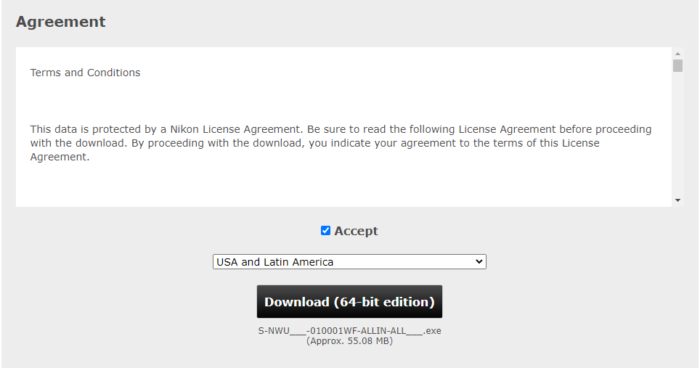
Você não precisa executar o app quando a instalação terminar – nenhum atalho será criado na área de trabalho ou no menu iniciar.
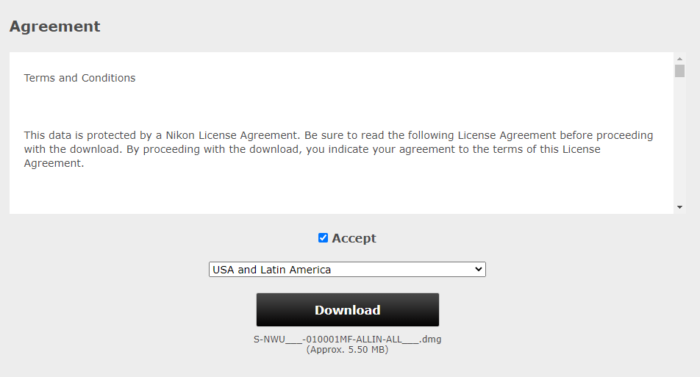
Você não precisa executar o app quando a instalação terminar – nenhum atalho será criado na área de trabalho ou em menus.
Agora que você instalou o utilitário de webcam da Nikon e reiniciou o seu computador, conecte a câmera ao PC usando um cabo USB. Em seguida, ligue a câmera e abra o aplicativo de videoconferências que desejar.
Nas configurações de vídeo do app de videochamadas, selecione “Webcam Utility” como a sua câmera.
Tudo pronto. Se a instalação foi bem sucedida, você poderá ver a imagem registrada pela câmera Nikon no seu computador.
Nota: alguns modelos de câmeras exigem que você esteja com o modo P, S, A, ou M selecionados para funcionar. São eles: D750, D7500, D7200, D5600, D5500, D5300, ou D3500.
Você encontra mais informações de suporte no site oficial da Nikon.
